环境:ensp
防火墙USG6000V
Cloud
- 防火墙默认ip192.168.0.1
- virtualbox管理器增加一个虚拟网卡:管理-->全局设定-->网络-->仅主机-->添加-->修改添加的虚拟网卡的ip
- cloud配置参考图片,其中一个的virtual box虚拟网卡的ip需与防火墙在一个网段
-
与防火墙连接的线需在g0/0/0端口
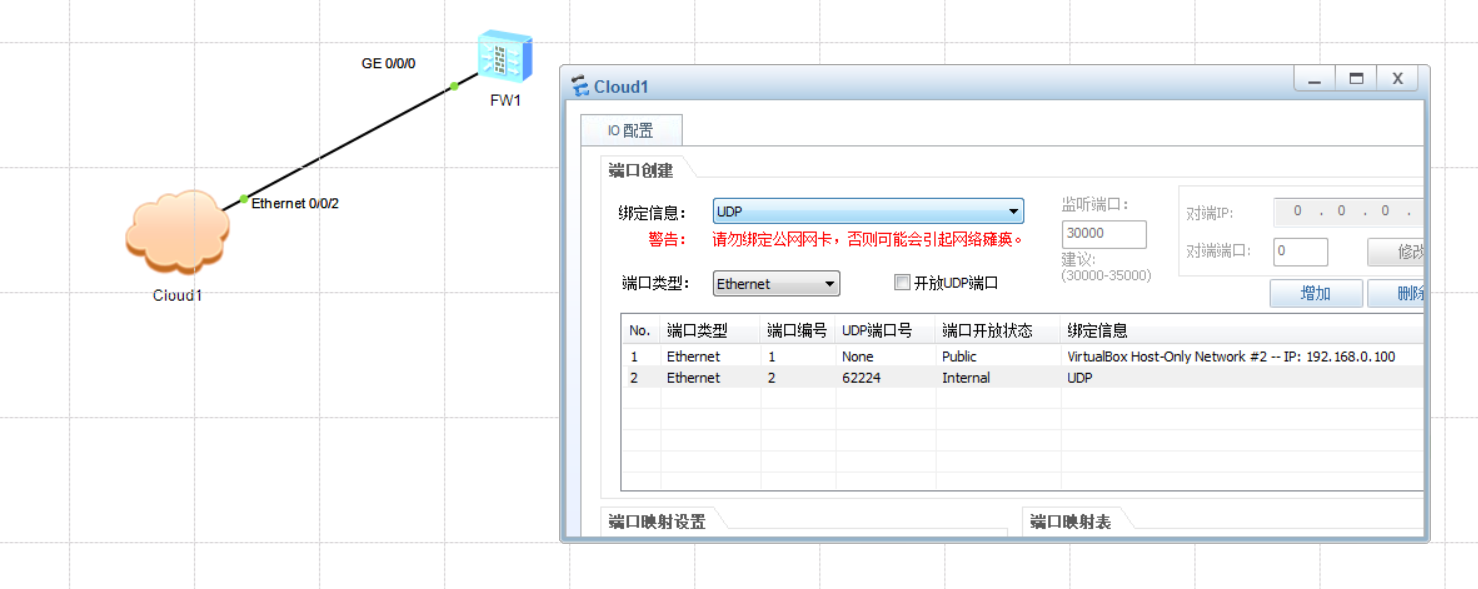
web端登录
https://192.168.0.1:8443/
默认用户名和密码admin Admin@123
telnet登录
①系统视图下开启telnet server
<USG6000V1>sys
[USG6000V1]telnet server enable
②创建vty下的策略
[USG6000V1]user-interface vty 0 4
[USG6000V1-ui-vty0-4]
authentication-mode aaa
user privilege level 15
protocal inbound telnet
③进入aaa 创建telnet用户
[USG6000V1]aaa #aaa方式,需要提供账号和密码
[USG6000V1-aaa]manager-user huawei
[USG6000V1-aaa-manager-user-huawei]password cipher xxxxxx
[USG6000V1-aaa-manager-user-huawei]service-type telnet
[USG6000V1-aaa-manager-user-huawei]level 15
④进入接口,允许telnet协议
int g0/0/0
service-manage telnet permit
⑤把接口分配到trust区域
firewall zone trust
add interface GigabitEthernet0/0/0
⑥登录验证
注意第一次登录需要修改密码
开启SSH服务
①开启SSH服务
[USG6000V1]stelnet server enable
②配置ssh user 属性
[USG6000V1]ssh user xiaomi
[USG6000V1]ssh user xiaomi authentication-type password
[USG6000V1]ssh user xiaomi service-type stelnet
[USG6000V1]dis ssh user
③创建ssh user
[USG6000V1]aaa
[USG6000V1-aaa]manager-user xiaomi
[USG6000V1-aaa-manager-user-xiaomi]password cipher xxxxxxxx
[USG6000V1-aaa-manager-user-xiaomi]service-type ssh
[USG6000V1-aaa-manager-user-xiaomi]level 15
④创建vty下的策略
[USG6000V1]user-interface vty 0 4
authentication-mode aaa
user privilege level 15
protocal inbound ssh
⑤把接口分配到trust区域
[USG6000V1]firewall zone trust
add interface GigabitEthernet0/0/0
⑥使用xshell进行登录
初次登录需要修改密码,直接登录即可。























 1238
1238

 被折叠的 条评论
为什么被折叠?
被折叠的 条评论
为什么被折叠?








